剪映Windows版最近终于是出了正式版了,对于刚刚下载这款软件的小伙伴,相信很多人都是不熟悉的,今天主要介绍一下剪映Windows如何给视频添加转场,给我们的视频添加文字字幕,一
剪映Windows版最近终于是出了正式版了,对于刚刚下载这款软件的小伙伴,相信很多人都是不熟悉的,今天主要介绍一下剪映Windows如何给视频添加转场,给我们的视频添加文字字幕,一起跟着小编来看看吧。
剪映Windows给视频添加文字字幕方法:
首先,安装后打开剪映;
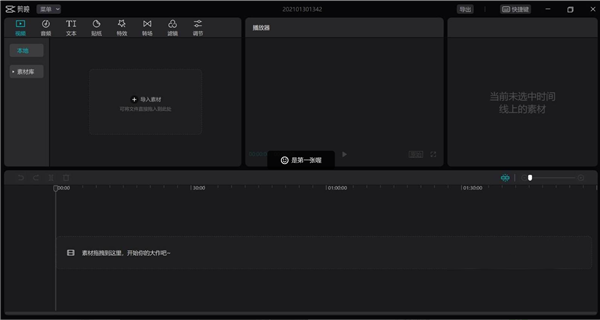
之后,导入我们要剪辑的视频;
视频如何导入剪映Windows版进行剪辑;
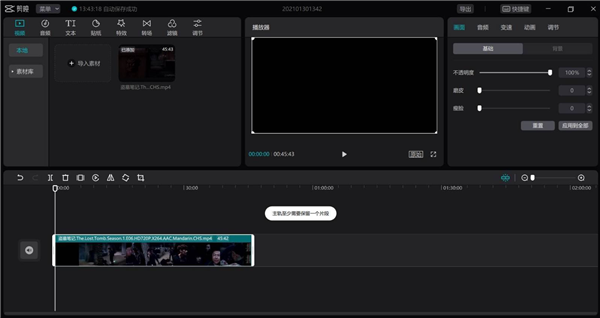
点击文字,添加文字(我选择普通的有需要自行选择其他样式,方法一样);
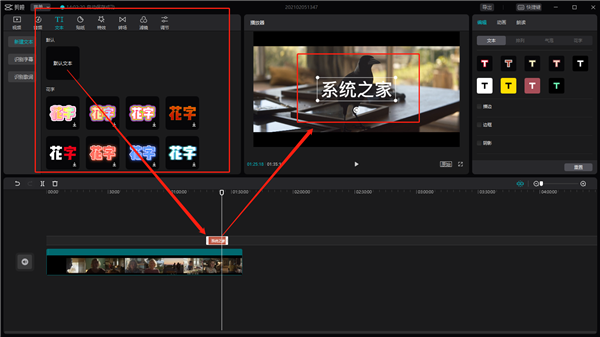
点击下方文字模块,调节文字显示时间,后转到右侧编辑文字内容,可见视频内文字以更改。之后可调节文字大小等;
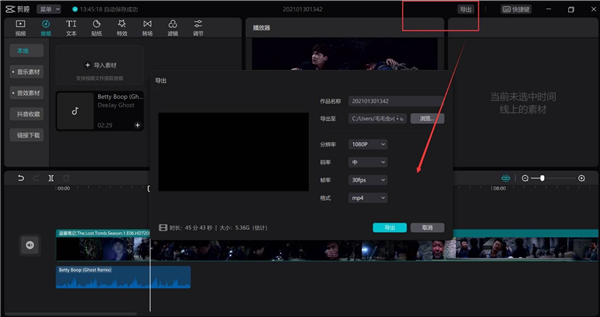
完成后导出视频即可。
